コードネーム「Vaughan」のWordPress4.7は、2016年12月6日にリリースされました。既存のWordPressユーザーは、更新ボタンを押して最新バージョンにアップグレードできます。このチュートリアルでは、Apache、MariaDB、PHP7を使用してUbuntu16.04に新しいWordPress4.7インスタンスをインストールする方法を紹介します。
WordPress4.7の新機能は次のとおりです。
- ビジネス向けの新しい27のテーマ
- テーマのスターターコンテンツのサポート
- ビデオヘッダーのサポート
- PDFプレビュー
- カスタマイザーのカスタムCSS
- ユーザー固有の言語設定
- WordPressエディターの改善
- その他の開発者向け機能
このチュートリアルは、Ubuntu16.04でLAMPスタックをすでにセットアップしていることを前提としています。そうでない場合は、以下のリンクをクリックして、LAMPチュートリアルを確認してください。
- Ubuntu 16.04にApache、MariaDB、PHP7(LAMPスタック)をインストールする方法
LAMPのインストールが完了したら、ここに戻って読み進めてください。
ステップ1:WordPress4.7をダウンロード
SSH経由でUbuntu16.04VPSまたはサーバーにログインし、すべてのソフトウェアを更新します。
sudo apt update && sudo apt upgrade
次に、最新のWordPresstarアーカイブをUbuntu16.04マシンにダウンロードします。これは、次のコマンドで実行できます。
wget https://wordpress.org/latest.tar.gz
ダウンロードしたら、以下のコマンドを使用してアーカイブを抽出します。
tar xvf latest.tar.gz
wordpressという名前の新しいディレクトリ 現在の作業ディレクトリに作成されます。次に、このディレクトリとそのすべてのコンテンツをApacheWebルートに移動します。 your-site.comを置き換えます 実際のドメイン名を使用します。
sudo mv wordpress/ /var/www/your-site.com
ステップ2:WordPressサイトのデータベースとユーザーを作成する
ルートとしてMariaDBシェルにログインします。これはMariaDBデータベースのrootユーザーであり、Ubuntu16.04システムのrootユーザーではないことに注意してください。
mysql -u root -p
ログインできないが、正しいパスワードを入力したことが確実な場合は、最初にrootユーザーに切り替えることができます
sudo su
次に、以下のコマンドを実行して、MariaDBシェルにログインします。
mysql
ログインしたら、次のコマンドを使用してWordPressのデータベースを作成します。 wordpressという名前を付けました 、ただし、サイト名など、好きな名前を使用できます。
create database wordpress;
次に、以下のコマンドを入力して、WordPressのデータベースユーザーを作成します。このコマンドは、WordPressデータベースのすべての権限もユーザーに付与します。
grant all privileges on wordpress.* to wpuser@localhost identified by 'your-password';
変更を有効にするために特権テーブルをフラッシュしてから、MariaDBシェルを終了します。
flush privileges; exit;
ステップ3:WordPressを構成する
WordPressサイトのインストールディレクトリに移動します。
cd /var/www/your-site.com
サンプル構成ファイルをコピーします。
sudo cp wp-config-sample.php wp-config.php
次に、新しい構成ファイルを編集します。
sudo nano wp-config.php
次の行を見つけて、赤いテキストを前の手順で作成したデータベース名、ユーザー名、パスワードに置き換えます。
/** The name of the database for WordPress */
define('DB_NAME', 'database_name_here');
/** MySQL database username */
define('DB_USER', 'username_here');
/** MySQL database password */
define('DB_PASSWORD', 'password_here');
ファイルを保存して閉じます。また、Apacheユーザー(www-data)を設定する必要があります )次のコマンドを使用して、WordPressサイトディレクトリの所有者として。
sudo chown www-data:www-data /var/www/your-site.com/ -R
ステップ4:WordPress用のApache仮想ホストファイルを作成する
まず、/etc/apache2/sites-available/にcdします。 ディレクトリ。
cd /etc/apache2/sites-available/
次に、デフォルトの仮想ホストファイルをコピーします。
sudo cp 000-default.conf your-site.com.conf
次に、WodPressの仮想ホストファイルを編集します。
sudo nano your-site.com.conf
ServerNameの値を変更します およびDocumentRoot 以下のように。
ServerName www.your-site.com your-site.com ServerAdmin [email protected] DocumentRoot /var/www/your-site.com
ファイルを保存して閉じます。次に、構成をテストします。
sudo apache2ctl configtest
この仮想ホストを有効にします。
sudo a2ensite your-site.com.conf
変更を有効にするには、Apacheをリロードします。
sudo systemctl reload apache2
ドメイン名に正しいAレコードを設定し、ブラウザのアドレスバーにドメイン名を入力します。 WordPressインストールウィザードが表示されます。言語を選択してください。
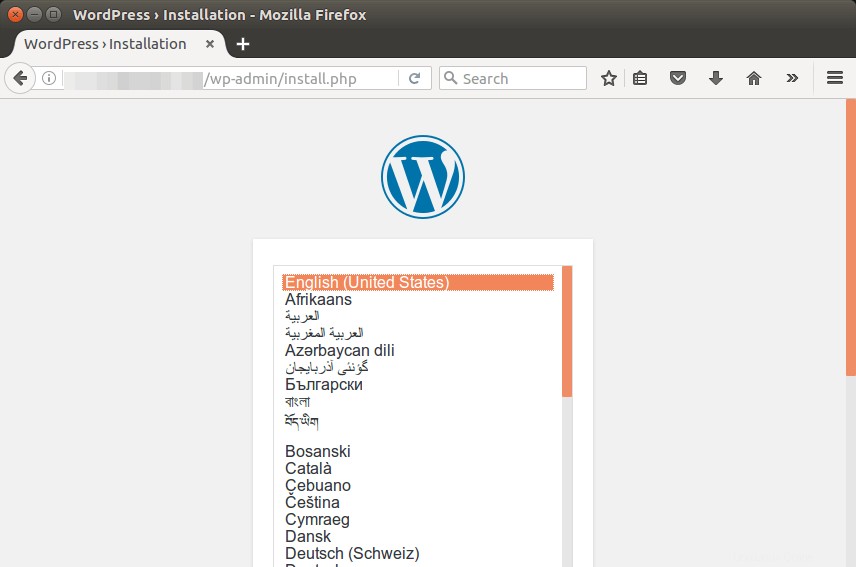
インストールウィザードが表示されない場合は、PHP7拡張機能をインストールする必要があります。
sudo apt install php7.0-mbstring php7.0-xml php7.0-mysql php7.0-common php7.0-gd php7.0-json php7.0-cli php7.0-curl
次に、Apacheをリロードすると、ウィザードが表示されます。
sudo systemctl reload apache2
管理者アカウントを作成し、[WordPressのインストール]ボタンをクリックします。
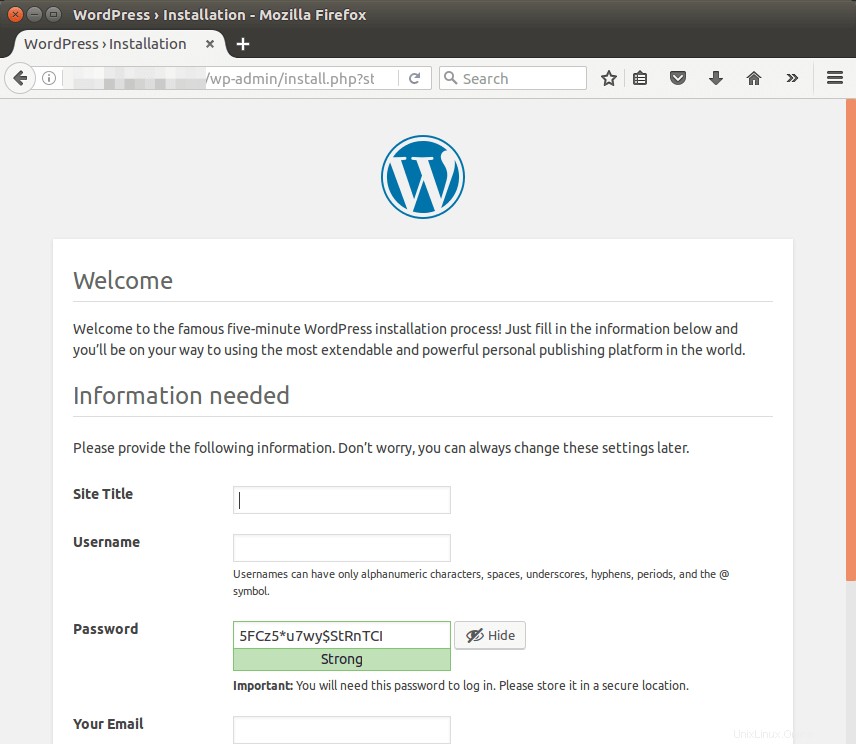
これで、新しいWordPressサイトの準備が整いました。
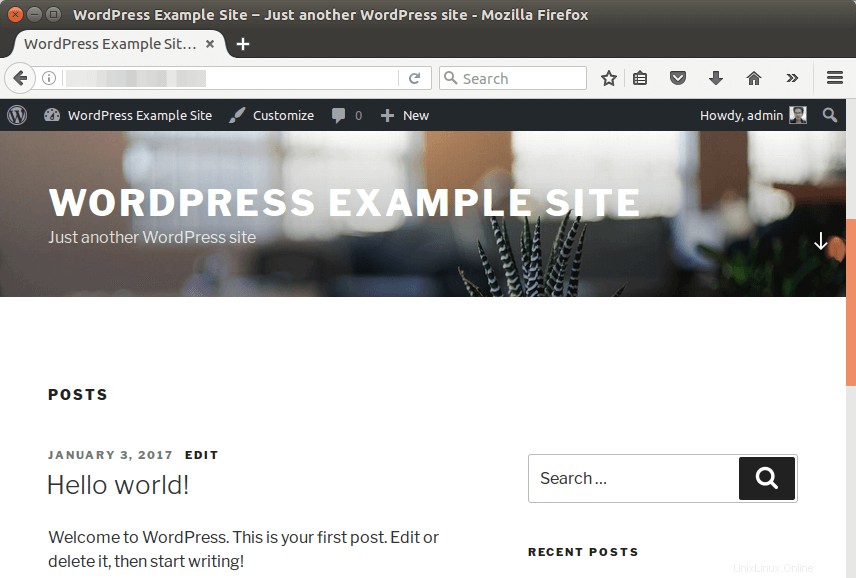
TLS証明書のインストール
WordPressサイトでHTTPS接続を有効にするには、Let’sEncryptを使用できます。まず、Ubuntu 16.04にLet’s Encryptクライアント(cerbot)をインストールします。
sudo apt install letsencrypt python-letsencrypt-apache
次に、次のコマンドを実行して、無料のTLS証明書をインストールします。
sudo letsencrypt --apache --agree-tos --email your-email-address -d your-site.com www.your-site.com
簡単または安全を選択するように求められます。すべてのhttpリクエストがhttpsにリダイレクトされるように、セキュアを選択することをお勧めします。
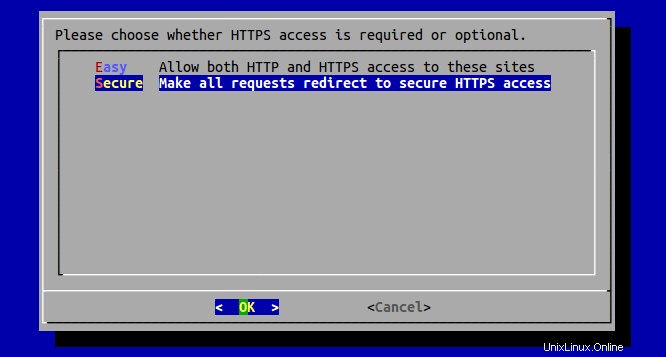
[OK]ボタンを押すと、無料のTLS / SSL証明書が取得され、Apacheサーバーにインストールされます。
もう一度WordPressサイトにアクセスしてください。 httpsに自動的にリダイレクトされることがわかります。
以上です!
このチュートリアルが、Apache、MariaDB、PHP7を使用してUbuntu16.04にWordPressをインストールするのに役立つことを願っています。いつものように、この投稿が役に立った場合は、無料のニュースレターを購読してください。また、Google +、Twitter、またはFacebookページでフォローすることもできます。